MKV sang GIF: Cách tạo ảnh GIF động từ tệp MKV
Có những bộ phim trên nhiều nền tảng và định dạng giờ đây dễ xem hơn nhờ công nghệ xem video không ngừng đổi mới. Bạn có thể xem video với các tính năng như hình ảnh, âm thanh sống động và phụ đề ở định dạng MKV. Nhưng có một số cảnh phim đáng nhớ nhất định mà bạn có thể muốn chuyển thành ảnh GIF. Trong trường hợp đó, bạn sẽ cần tìm một công cụ chuyển đổi MKV sang GIF đáng tin cậy. Bài đăng này sẽ cung cấp cho bạn phần mềm chuyển đổi video tốt nhất mà bạn có thể tải xuống và cài đặt trên máy tính để bàn của mình. Hơn nữa, các lựa chọn thay thế trực tuyến để thực hiện MKV sang GIF với chất lượng cao cũng được cung cấp cho bạn.
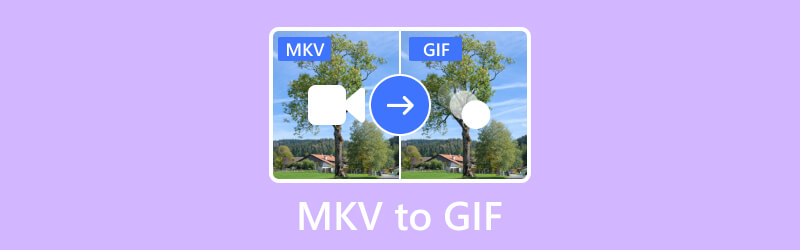
NỘI DUNG TRANG
Phần 1. Tạo GIF từ MKV bằng Vidmore Video Converter
Các tính năng chính:
- Vidmore hỗ trợ tất cả các loại tệp phương tiện phổ biến để chuyển đổi, bao gồm AVI, MKV sang GIF, WebM, M4V, MP4 và hơn 200 loại khác.
- Nó có thể chuyển đổi video sang chất lượng 4K UHD nhanh hơn 50 lần nhờ công nghệ xử lý video tốc độ cao.
- Nó đi kèm với giao diện trực quan, dễ sử dụng, phù hợp cho cả người mới bắt đầu và người dùng có kinh nghiệm.
- Nó cho phép chuyển đổi nhiều tệp cùng một lúc với chức năng xử lý hàng loạt của phần mềm.
Bước 1. Tải xuống và cài đặt Phần mềm chuyển đổi video Vidmore trên máy tính của bạn.
Bước 2. Tải lên các tệp MKV mà bạn sẽ chuyển đổi bằng cách nhấp vào dấu cộng ở giữa. Bạn cũng có thể kéo và thả các tập tin vào công cụ.
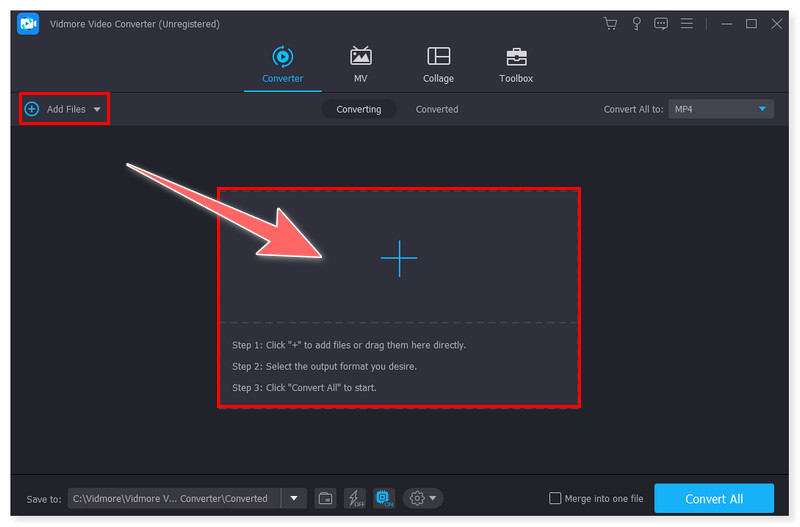
Bước 3. Đặt định dạng đầu ra của bạn thành GIF bằng cách nhấp vào tab Chuyển đổi tất cả thành. Ngoài ra còn có một tùy chọn để điều chỉnh từng định dạng cài sẵn theo sở thích của bạn.
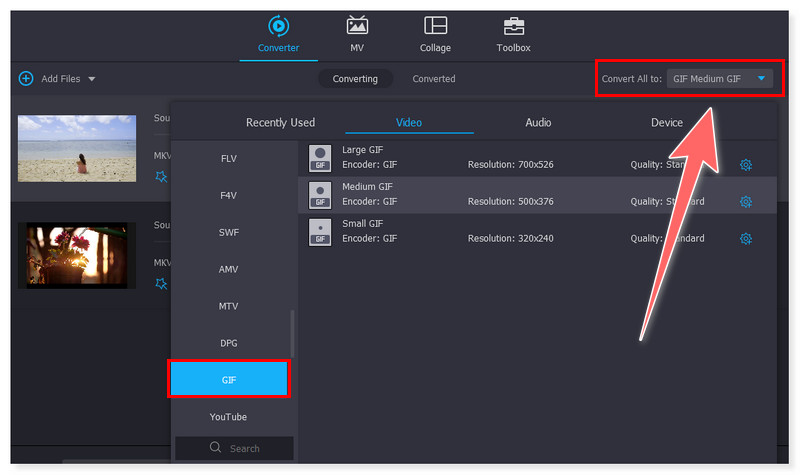
Bước 4. Cuối cùng, khi bạn sửa đổi xong các tệp, hãy nhấp vào nút Chuyển đổi tất cả để bắt đầu chuyển đổi. Đơn giản như vậy, giờ đây bạn có thể chuyển đổi MKV sang GIF bằng công cụ tuyệt vời này.
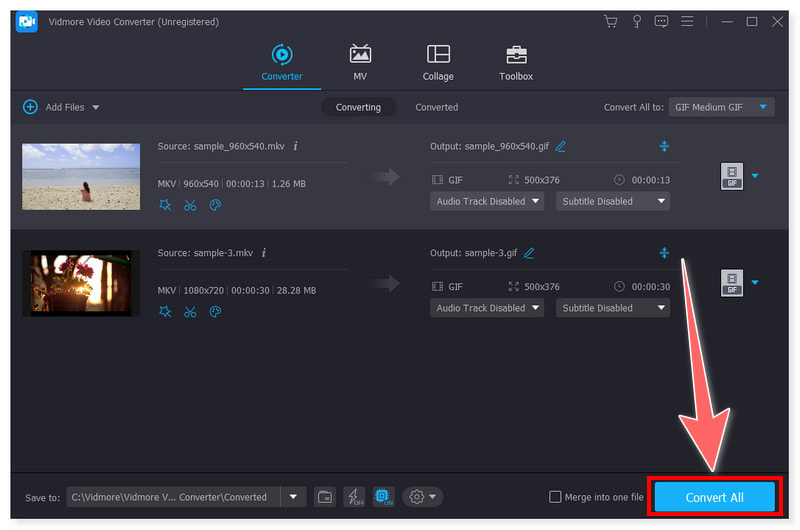
Nếu bạn đang tìm kiếm một công cụ chuyển đổi MKV sang GIF, Vidmore Video Converter là một sự lựa chọn tuyệt vời. Vì nó có thể được tải xuống nên bạn có thể sử dụng nó bất cứ khi nào bạn muốn mà không cần kết nối trực tuyến. Tuy nhiên, giống như bất kỳ phần mềm nào, nó vẫn có một số hạn chế, ngay cả khi nó là một công cụ toàn diện để chuyển đổi video. Nó có thể được sử dụng cho các tác vụ chỉnh sửa video cơ bản như cắt xén, cắt xén và thêm hiệu ứng cho các tệp MKV của bạn. Tuy nhiên, nó không bao gồm các tính năng chỉnh sửa nâng cao hơn có trong phần mềm chỉnh sửa video chuyên dụng. Đối với những người yêu cầu chỉnh sửa rộng rãi, Vidmore có thể không đủ.
Phần 2. Chuyển đổi MKV sang GIF bằng Vidmore Free Video Converter Online
Các tính năng chính:
- Một số định dạng video, bao gồm cả những định dạng phổ biến như MKV, GIF và MP4, được hỗ trợ bởi trình chuyển đổi trực tuyến này.
- Quá trình xử lý các tệp video của bạn có thể được tăng tốc bằng các cài đặt được cấu hình sẵn.
- Người dùng có thể tiết kiệm thời gian và dung lượng lưu trữ vì nó dựa trên web và không yêu cầu họ tải xuống phần mềm của bên thứ ba.
- Vidmore Free Video Converter Online, đúng như tên gọi của nó, cho phép người dùng chuyển đổi video mà không phải trả tiền hoặc đăng ký.
Bước 1. Đầu tiên, hãy ghé thăm Vidmore Free Video Converter Online trang mạng. Trước tiên, bạn cần tải xuống Vidmore Launcher nếu bạn là người dùng lần đầu sử dụng công cụ này.
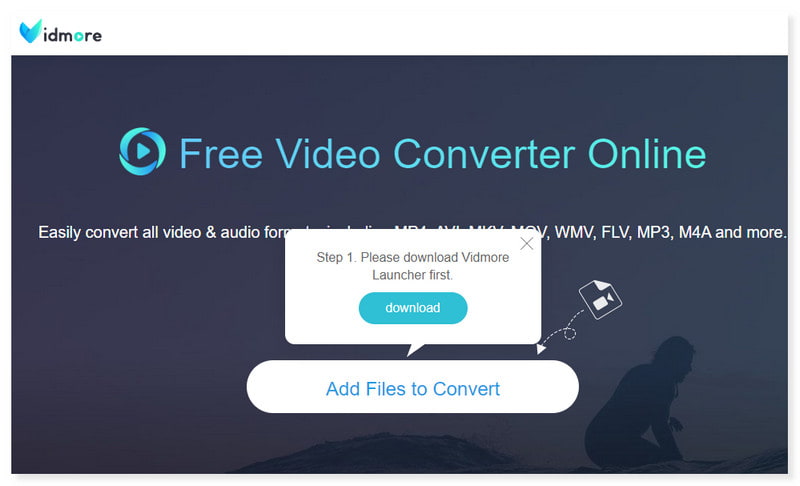
Bước 2. Nhấp vào Thêm tệp để chuyển đổi ở giữa trang để tải tệp MKV của bạn lên trang web. Sau đó, đặt định dạng đầu ra của bạn thành GIF.
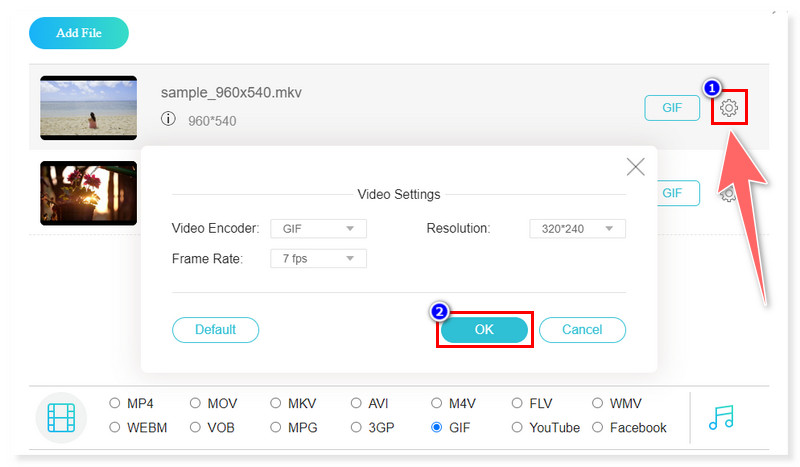
Bước 3. Bạn có thể sửa đổi cài đặt định dạng đầu ra bằng cách đánh dấu vào nút bánh răng Cài đặt. Sau khi hoàn tất, hãy bắt đầu chuyển đổi bằng cách nhấp vào nút Chuyển đổi bên dưới.
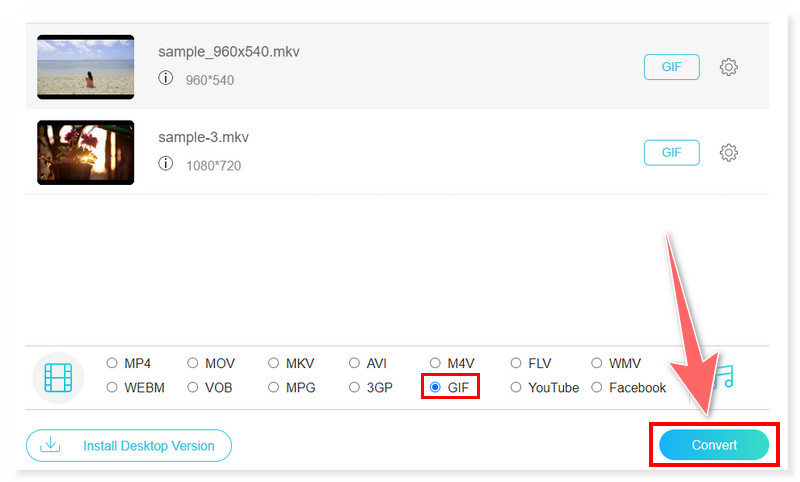
Vidmore Free Video Converter Online là giải pháp thay thế trực tuyến MKV sang GIF tốt nhất nếu bạn thích một công cụ có thể dễ dàng truy cập trên web. Tuy nhiên, giống như bất kỳ công cụ trực tuyến nào, nó vẫn có những hạn chế so với các phần mềm tương tự trên máy tính để bàn. Mặc dù tương thích với nhiều định dạng video khác nhau nhưng nó không thể hỗ trợ hết tất cả các định dạng mà người dùng cần. Người dùng có tệp ở định dạng hiếm hoặc chuyên biệt có thể cho biết rằng trình chuyển đổi trực tuyến không thể xử lý chúng.
Phần 3. Tạo MKV thành GIF bằng CloudConvert
Các tính năng chính:
- CloudConvert có thể chuyển đổi nhiều định dạng tệp, bao gồm nhạc, video, tài liệu, hình ảnh, sách điện tử và kho lưu trữ.
- Nó tích hợp các dịch vụ lưu trữ đám mây, cho phép người dùng tải tệp lên từ bộ lưu trữ đám mây như Dropbox và Google Drive.
- Người dùng có thể chuyển đổi nhiều tệp cùng một lúc, bất kể định dạng của chúng.
- Đối với một số loại tệp, CloudConvert cung cấp cài đặt nâng cao cho phép người dùng điều chỉnh thông số chuyển đổi.
Bước 1. Truy cập trang web CloudConvert và tìm công cụ chuyển đổi MKV sang GIF. Tải lên tệp MKV của bạn bằng cách nhấp vào nút Chọn tệp ở giữa.
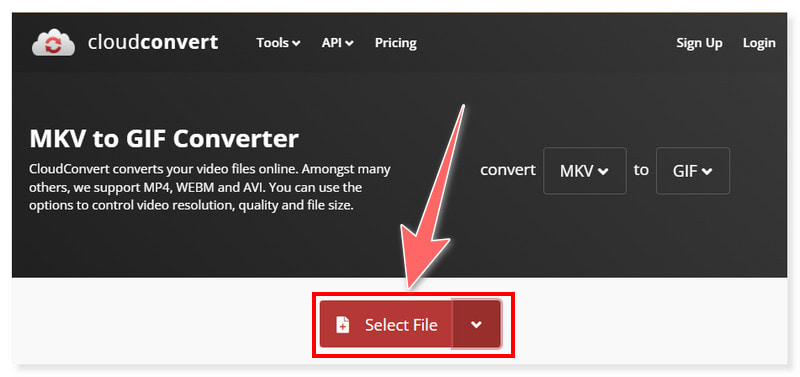
Bước 2. Sau khi các tệp được tải lên, bạn có thể chỉnh sửa cài đặt định sẵn của định dạng đầu ra. Nhấp vào nút Cài đặt bên cạnh tệp.
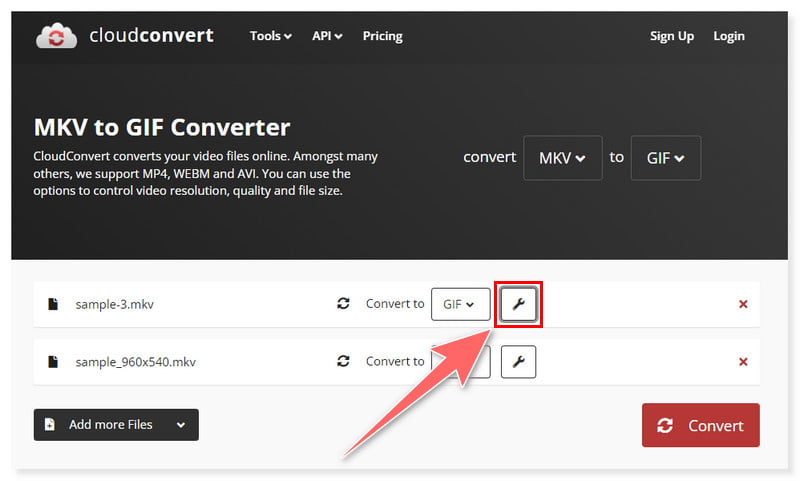
Bước 3. Bạn vẫn có thể thêm nhiều tệp hơn bằng cách đánh dấu vào nút Thêm tệp khác từ bộ nhớ đám mây của mình. Sau khi hoàn tất, hãy nhấp vào nút Chuyển đổi để bắt đầu quá trình chuyển đổi.
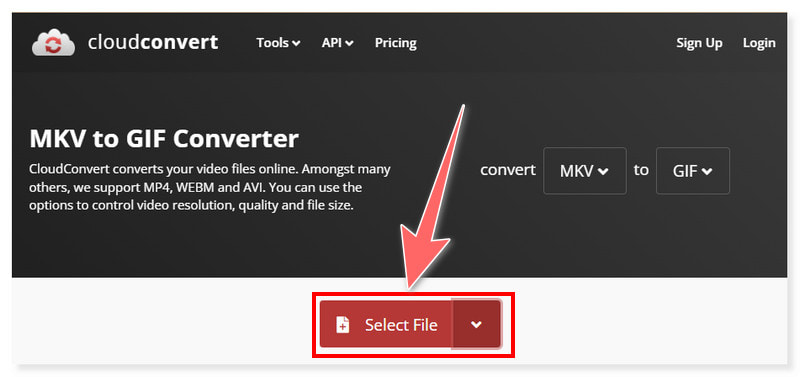
Mặc dù CloudConvert cung cấp một bộ tính năng mạnh mẽ để chuyển đổi tệp nhưng có một số hạn chế mà người dùng cần lưu ý khi sử dụng tính năng này công cụ chuyển đổi video sang GIF. Người dùng có yêu cầu chuyển đổi tệp phức tạp hoặc lớn có thể cần phải mua đăng ký để truy cập nhiều tính năng hơn hoặc hạn chế sử dụng lớn hơn, ngay cả khi CloudConvert cung cấp cấp miễn phí. Để tìm được giá trị tốt nhất cho nhu cầu của mình, người dùng nên suy nghĩ kỹ về các tính năng và lựa chọn giá cả.
Phần 4. Biến MKV sang GIF bằng MConverter
Các tính năng chính:
- MConverter cho phép người dùng chuyển đổi nhiều tệp cùng một lúc, cho phép chuyển đổi hàng loạt.
- Người dùng có thể thực hiện các sửa đổi đơn giản đối với video của mình trước khi chuyển đổi, bao gồm cắt, hợp nhất, cắt xénvà áp dụng hình mờ.
- Nó đôi khi cho phép người dùng thêm và sửa đổi các bản phụ đề cho video.
- Nó có thể truy cập được đối với cả người dùng mới và người dùng chuyên nghiệp do giao diện thân thiện với người dùng.
Bước 1. Đầu tiên, hãy truy cập trang web MConverter. Hãy tìm công cụ chuyển đổi MKV sang GIF của nó. Sau đó, kéo và thả tệp MKV của bạn trên trang.
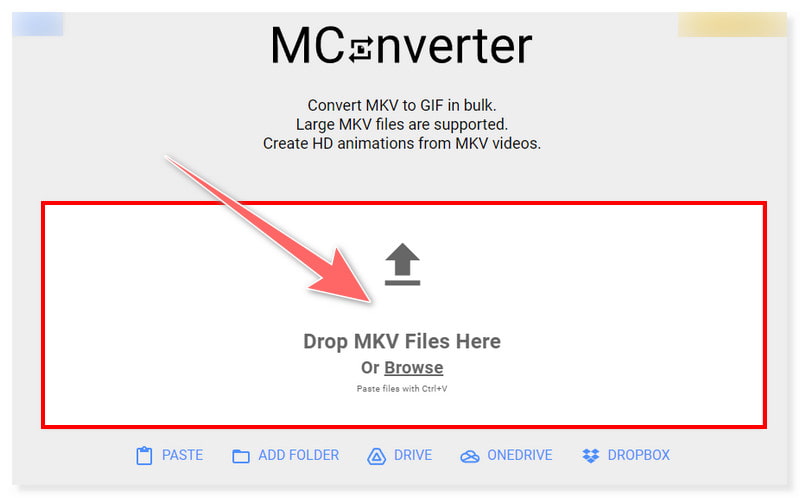
Bước 2. Đặt định dạng đầu ra của bạn thành GIF. Bạn có thể tìm kiếm các định dạng đầu ra khác bằng cách nhập nó vào thanh Tìm kiếm.
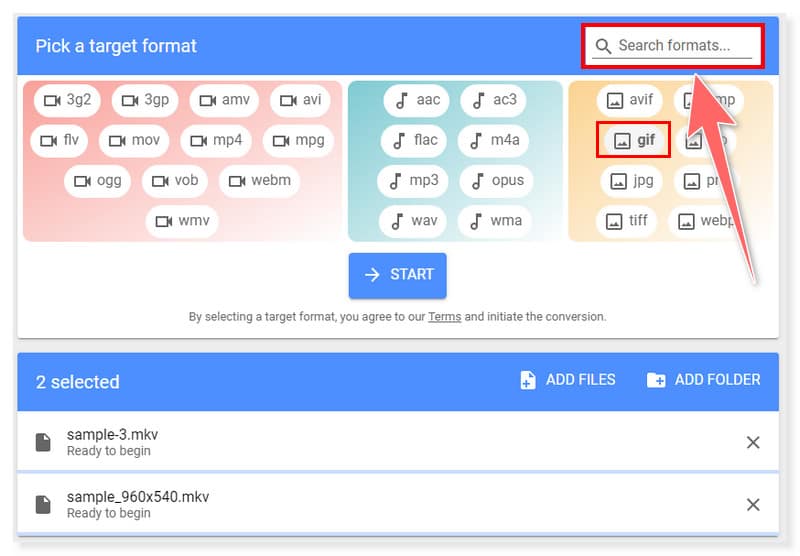
Bước 3. Sau khi hoàn tất, bạn có thể bắt đầu quá trình chuyển đổi bằng cách đánh dấu vào nút Bắt đầu ở giữa rồi đợi quá trình chuyển đổi kết thúc. Và thế là xong! Đây là những cách bạn có thể thử chuyển đổi MKV sang GIF trực tuyến.
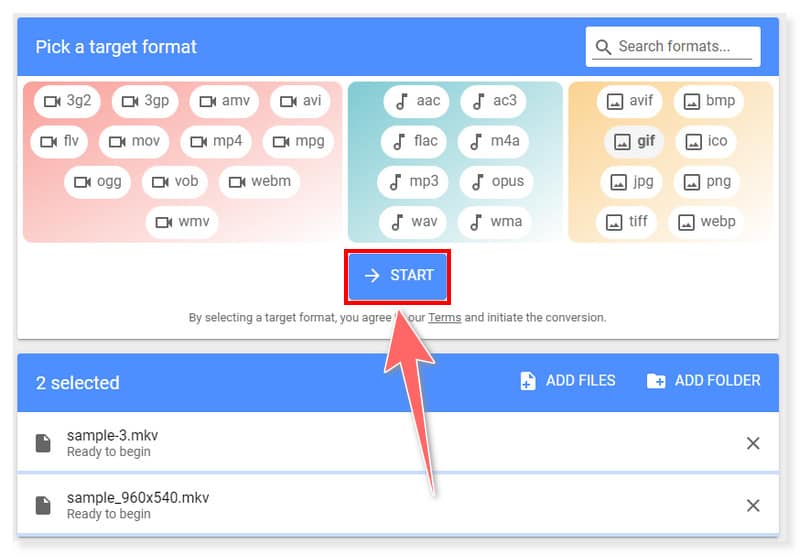
Bạn cũng có thể tạo ảnh GIF từ video MKV bằng công cụ chuyển đổi trực tuyến này. Mặc dù MConverter cung cấp nhiều tính năng khác nhau để chuyển đổi phương tiện nhưng nó vẫn có thể có một số hạn chế mà người dùng nên cân nhắc. Một trong số đó là mặc dù MConverter cung cấp phiên bản miễn phí với các tính năng hạn chế nhưng cần có các tính năng phức tạp hơn thông qua đăng ký nâng cấp. Trước khi mua công cụ này, người dùng phải suy nghĩ về tính thực tế của nó.
Phần 5. Câu hỏi thường gặp về Cách chuyển đổi MKV sang GIF
Tôi có thể chuyển đổi MKV sang GIF bằng FFmpeg không?
FFmpeg có thể được sử dụng để chuyển đổi tệp MKV thành GIF. Để hoàn tất việc chuyển đổi, bạn có thể sử dụng lệnh của nó. Tất cả những gì bạn cần làm là thay đổi input.mkv thành tên tệp MKV và out.gif thành tên mong muốn cho tệp GIF của bạn. Lệnh này sẽ tạo tệp GIF từ tệp MKV được cung cấp.
Tệp GIF có thể được chuyển đổi sang MKV không?
Có thể chuyển đổi tập tin GIF sang MKV. Nhưng hãy nhớ rằng các tệp GIF thường không có âm thanh, vì vậy trừ khi bạn thêm âm thanh riêng biệt, tệp MKV thu được sẽ không có bất kỳ âm thanh nào.
Bạn có thể chuyển đổi MKV sang GIF mà không làm giảm chất lượng không?
Chất lượng thường bị giảm trong quá trình chuyển đổi từ MKV sang GIF do sơ đồ nén bị mất của GIF. Ngược lại, MKV thường được sử dụng cho video chất lượng cao. Tuy nhiên, bằng cách thay đổi một số tiêu chí trong suốt quá trình chuyển đổi, bạn có thể giảm thiểu mức độ suy giảm chất lượng. Bạn có thể sử dụng tốc độ bit cao và sửa đổi các cài đặt mã hóa khác để tối đa hóa chất lượng được bảo toàn trong khi chuyển đổi MKV sang GIF.
Phần kết luận
Khi muốn hoặc yêu cầu các hoạt ảnh ngắn, lặp lại, việc chuyển đổi MKV sang GIF có thể rất quan trọng để cải thiện sự hấp dẫn trực quan, khả năng truy cập và phân phối nội dung video. Các Vidmore Video Converter là chương trình được khuyên nên sử dụng tốt nhất cho loại chuyển đổi này. Có thể không phát được tệp WMV trên thiết bị iPhone nếu không chuyển đổi chúng trước hoặc sử dụng phần mềm bổ sung. iPhone không chấp nhận tệp WMV theo mặc định cho Mac vì định dạng này không tương thích với thiết bị iOS. Tuy nhiên, bạn có thể chọn một trong các tùy chọn trực tuyến nói trên nếu không muốn cài đặt bất kỳ phần mềm nào.


